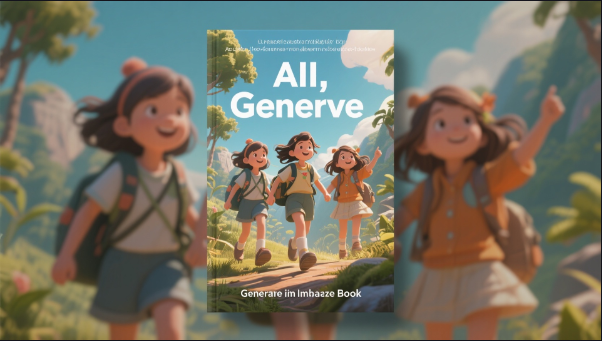AIを活用して動画や画像を制作する際に欠かせないのが「プロンプト」です。プロンプトとは、AIに指示を与えるための文章で、その質が結果を大きく左右します。
GoogleのAIモデル「Gemini」を活用すれば、誰でも簡単に高品質なプロンプトを自動生成できます。
本記事では、「Gemini プロンプト ジェネレーター」の使い方や活用例を紹介し、ショート動画や画像生成などの具体的な応用方法までわかりやすく解説します。
Part 1.「プロンプト ジェネレーター」とは?
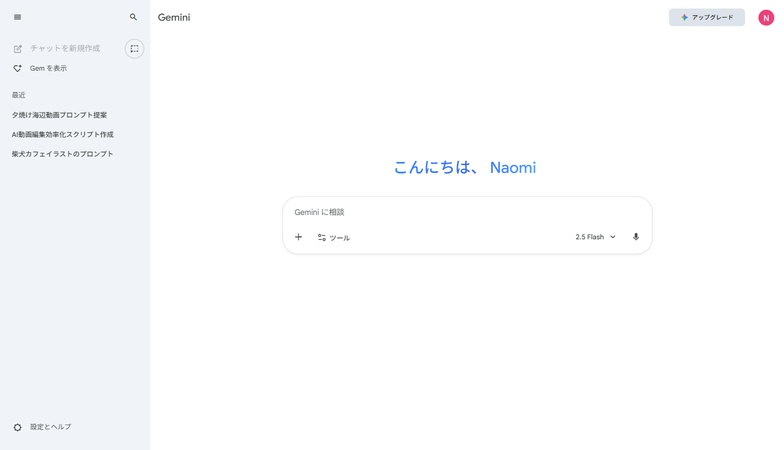
プロンプト ジェネレーターとは、AIツールに正確な指示を出すための文章(プロンプト)を自動で作成してくれる機能のことです。特にGeminiのプロンプト ジェネレーターは、あなたの簡単なアイデアを、AIが理解しやすい詳細な指示文に変換してくれます。
例えば、「夕焼けの海辺の動画を作るためのプロンプトを提案して」などと簡単なアイデアを入力すると、「夕焼けに染まる海辺、波が静かに打ち寄せる砂浜、オレンジと紫のグラデーション、シネマティックな雰囲気、8K高画質」といった具体的なプロンプトを生成してくれます。これにより、画像生成AIや動画生成AIがあなたのイメージ通りの作品を作りやすくなるのです。
Geminiは、テキストだけでなく画像や動画、音声など様々な形式のコンテンツ制作に対応したプロンプトを作成できる点が大きな特徴です。
Part 2. Gemini プロンプト ジェネレーターの活用シーンと実践例
ここでは、Geminiプロンプトジェネレーターの様々なプロンプトの使い方を紹介します。
ショート動画(YouTubeショートなど)
YouTubeショートやTikTokなどの短い動画を作る時、Geminiで効果的なプロンプトを作成できます。
プロンプト例: 「朝の街並みタイムラプス、太陽が高層ビルの間から昇る、交通の流れ、シネマティックなドローン撮影、リアルな光の変化、4K高画質」
このようなプロンプトを動画生成AIに入力すると、都市の朝の活気を表現した魅力的なショート動画が生成されます。複数のシーンを組み合わせたい場合は、シーンごとにプロンプトを作成することもできます。
AI画像・イラスト生成
指示例:Geminiに「朝、カフェでコービーを飲みがら仕事をするサラリーマンの画像を魅力的に生成するプロンプトをあげてください。」と指示を出します。
すると、以下のようにキーワードを提案したので、これをプロンプトにして画像生成を指示します。
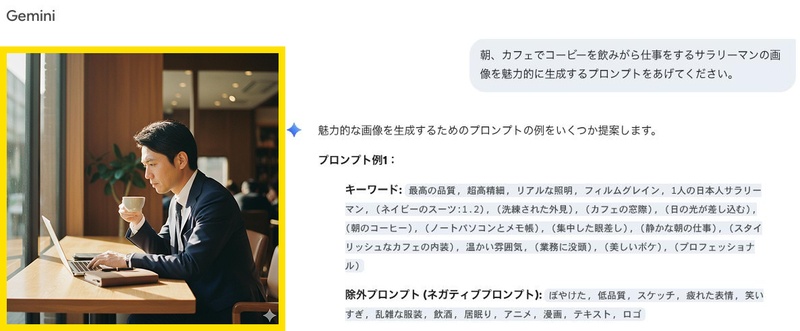
Geminiは、画像の雰囲気、照明、構図、スタイルなどを細かく指定できるプロンプトを生成してくれるので、イメージ通りの画像が作りやすくなります。
SNS投稿
InstagramやX(旧Twitter)などのSNS用コンテンツも、Geminiのプロンプトで魅力的に作成できます。
指示例:「 Xに投稿してバズる面白い文章を140文字以内で書いてください。」
と指示を出します。
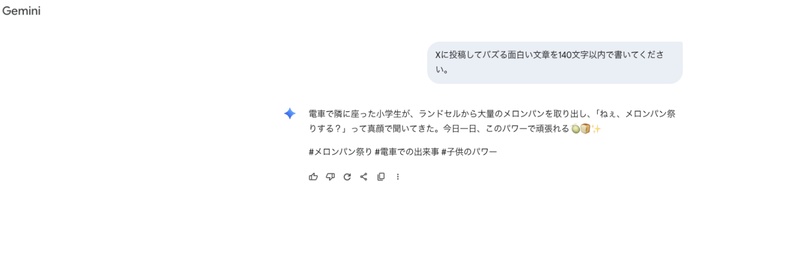
このように「バズる」というキーワードを入れるだけで、Geminiが自動でユニークなつぶやきを提案してくれました。
アニメーション動画
キャラクターが動くアニメーション動画も、詳細なプロンプトで生成可能です。
指示例:「可愛い猫のキャラクターのアニメを作りたいです。あなたならどんなシュチュエーションを設定しますか?」と入力します。 するとGeminiが様々な設定を提案してくれます。
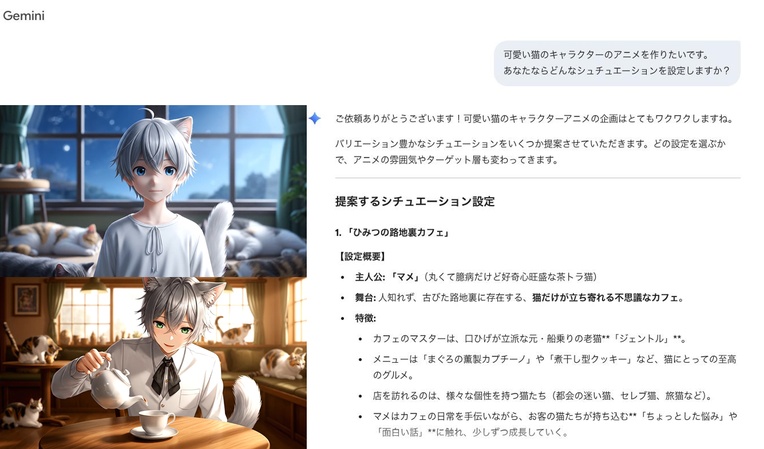
このように、Geminiで様々なプロンプトを作ってもらうことで、ショート動画や映画のようなアニメーションが、動画制作の知識がなくても簡単に生成できます。
音声/ナレーション生成
Geminiのプロンプトは音声生成ツールとの相性も抜群です。
例:「落ち着いた声の女性に5分間のラジオドラマ用の台本を作ってください。リスナーが聴き取りやすいような台本にしてください。」と入力します。
すると時系列で細かくナレーション用の台本が設定できました。
これをそのままプロンプトとして使うことで、本格的なラジオドラマが完成します。
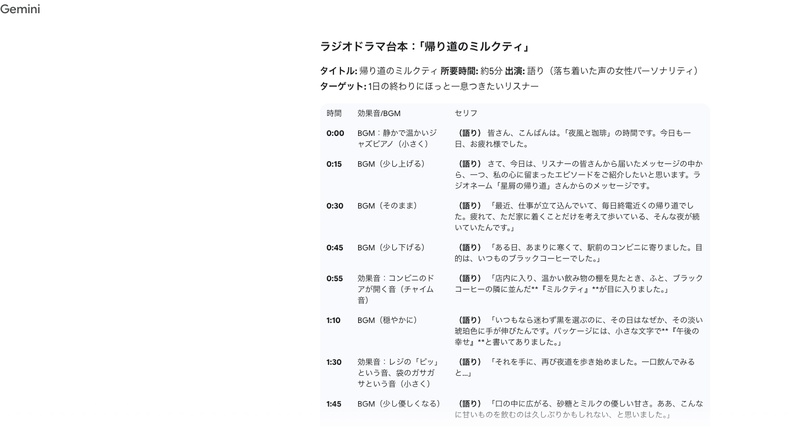
Part 3 .作ったプロンプトをソフトで実践!テキストから画像・動画の生成
Geminiで作成したプロンプトは、動画編集ソフトやAI生成ツールに入力することで、実際に作品を形にできます。
ここでは、 HitPaw Edimakor を例に、Geminiの出力をもとに画像を生成する手順を紹介します。
EdimakorでGemini生成の テキストから画像 プロンプトを試す
ステップ 1: HitPaw Edimakor をインストールします。
ステップ 2: トップ画面から「AI画像」→「画像生成」の順にクリックします。
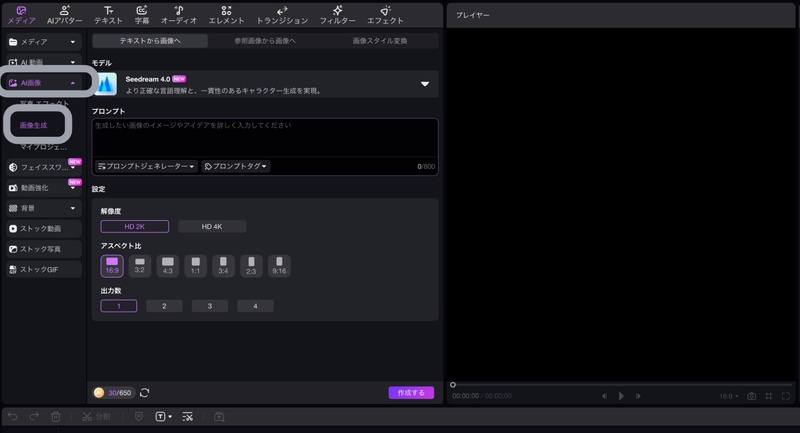
ステップ 3: プロンプト入力欄にGeminiで作ったプロンプトを入力し、「作成する」をクリックします。
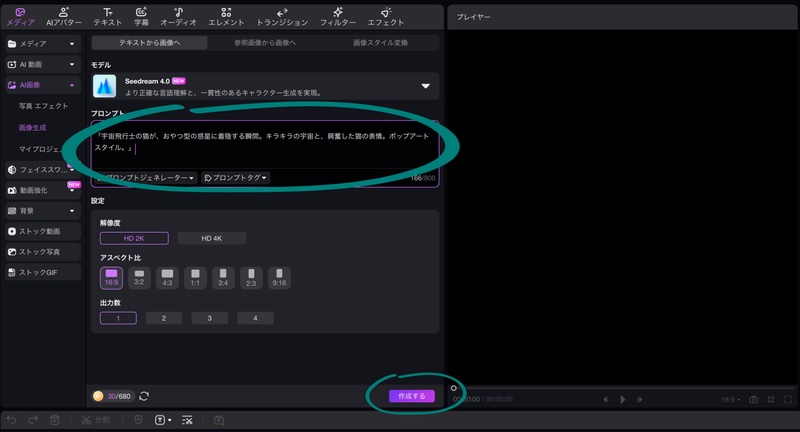
ステップ 4: プロンプトにしたがって、画像が生成されます。
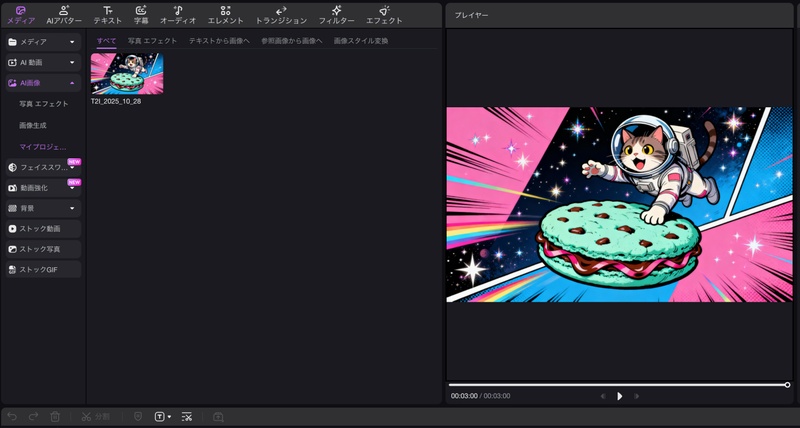
EdimakorでGemini生成の テキストから動画 プロンプトを試す
ステップ 1: Edimakorのトップ画面から「AI動画」→「テキストから動画」をクリックします。
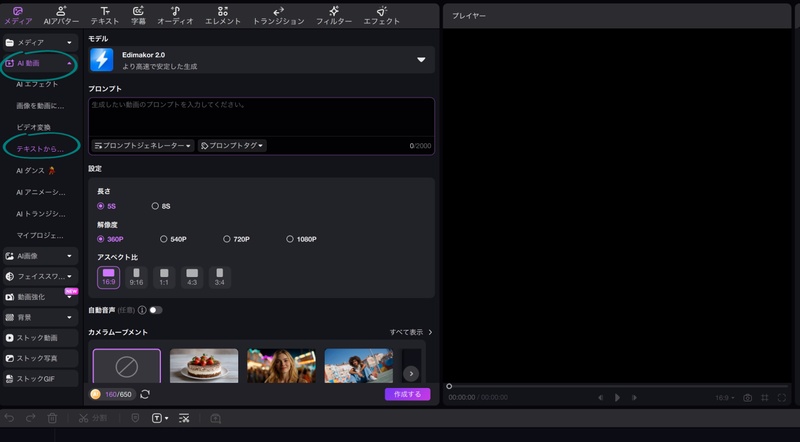
ステップ 2: プロンプト入力欄にGeminiで生成したテキストを入力し、「作成する」をクリックします。
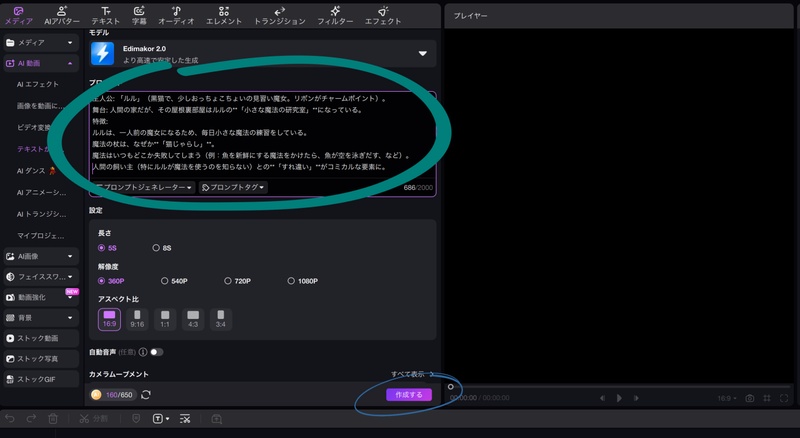
ステップ 3: 数秒待つと、動画が生成されます。再生時間は5秒と8秒から選べます。
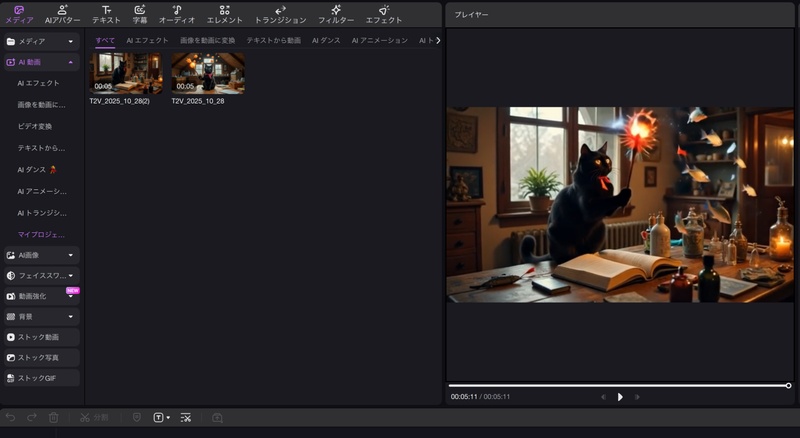
EdimakorでGemini生成のテキストから動画プロンプトを活用Step3
Edimakorの アイデアから動画 で複数シーン動画を生成
ステップ 1: 「AIビデオジェネレーター」をクリックします。
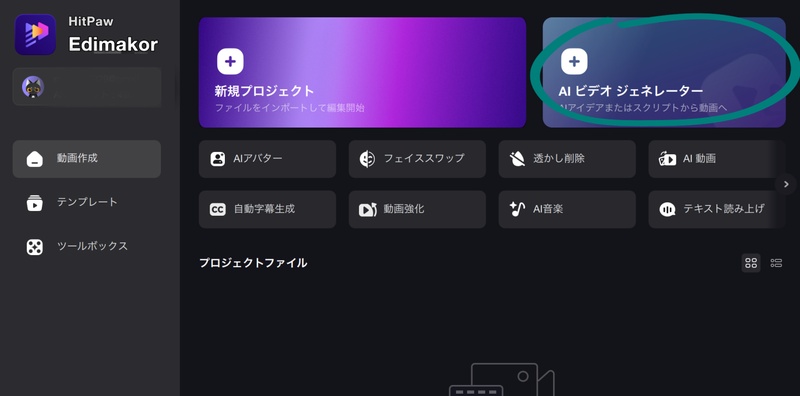
ステップ 2: プロンプト入力欄に生成したい動画に関するプロンプトを入力します。
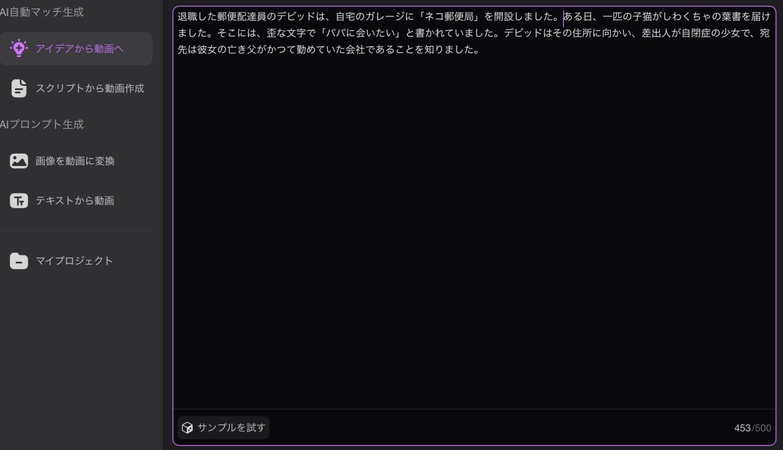
ステップ 3: 10〜12秒の動画が複数のシーンに分かれて生成されます。
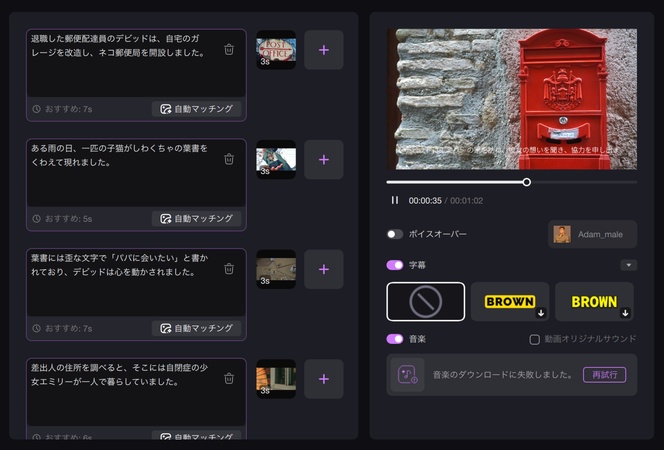
このように、 HitPaw Edimakor なら、初心者でもプロンプトを入力するだけで、あっという間にキレイな動画を生成することができます。
Gemini プロンプト ジェネレーターの使い方とよくある質問
A1: GeminiはGoogle独自のAIモデルで、検索連携や画像認識を強みにしています。一方、ChatGPTはテキスト生成の自由度が高く、会話形式でのプロンプト設計が得意です。目的に応じて使い分けるのがおすすめです。
A2: Gemini自体に特別な「プロンプト生成ボタン」はありませんが、入力したテーマに応じて自動で最適な指示文を構築してくれるため、事実上プロンプトジェネレーターとして機能します。
A3: 基本的にはGoogleアカウントがあれば利用可能です。Geminiを使うために追加のプラグインや拡張設定は不要で、ブラウザ上からすぐにアクセスできます。
A4: 具体的で感情を含んだ指示を出すことがコツです。「かわいい猫の写真」よりも「日差しの中でくつろぐ白い子猫の写真」といった詳細な表現が、より精度の高い生成結果につながります。
まとめ
Gemini プロンプト ジェネレーターを活用すれば、動画や画像制作、SNS投稿など多彩な場面でAIを最大限に生かせます。 特に HitPaw Edimakor のような編集ソフトと組み合わせることで、プロンプトから直接作品を生成でき、制作スピードとクオリティの両立が可能です。 初心者でも手軽にAIクリエイティブの世界を体験できるこのツールを、ぜひ活用してみてください。
コメントで参加しよう!
HitPawの記事にレビューを書いてみましょう!